Osagai baten sarrera-eremuak mapatzea
Osagai batek jaso ditzake sarrera-balioak emititzeko edo prozesatzeko datuak erabilita pertsonalizatutako sarrera-propietateak. Artikulu honetan, honelako osagaiekin lan egiteari buruz ikasiko duzu sarrera-propietate bat edo gehiago espero duten taula edo erregistrorako eskema zehatz batekin, eta osagaien sarrera-eremuak datu-iturburu-ko zutabeekin nola mapatu.
Argibidea
Osagaien sarrera- eta irteera-propietate pertsonalizatuak zein diren jakiteko, ikus Propietate pertsonalizatuak osagaietan.
Esleitu zutabeak
Erabili RenameColumns() funtzioa taula bateko zutabe bat edo gehiago izendatzeko sarrerako propietate eskemarekin bat etor dadin sarrerako zutabe hautatzeko.
Adibidez, kontuan hartu formatu hau duen taula sarrera bat espero duen osagai bat:
| Zaporea | UnitPrice | QuantitySold |
|---|---|---|
| Marrubia | 1.99 | 20 |
| Txokolatea | 2.99 | 45 |
Sarrerako propietateak taulako datu-mota espero du:
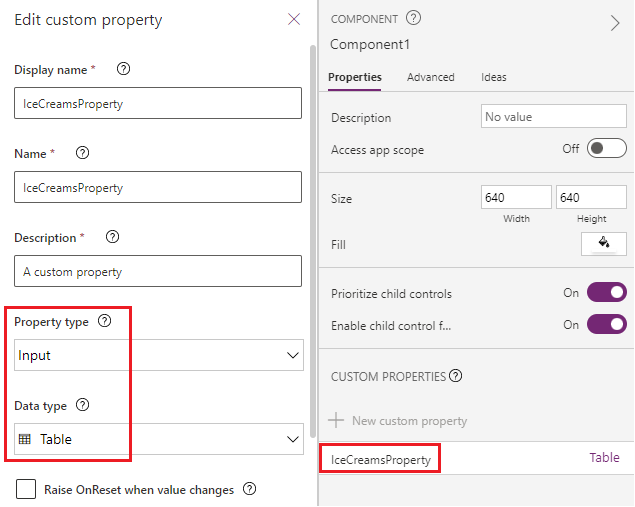
Sarrerako propietatearen eskemak formula honen itxura du:
Table({Flavor: "Strawberry",UnitPrice: 1.99, QuantitySold:20})
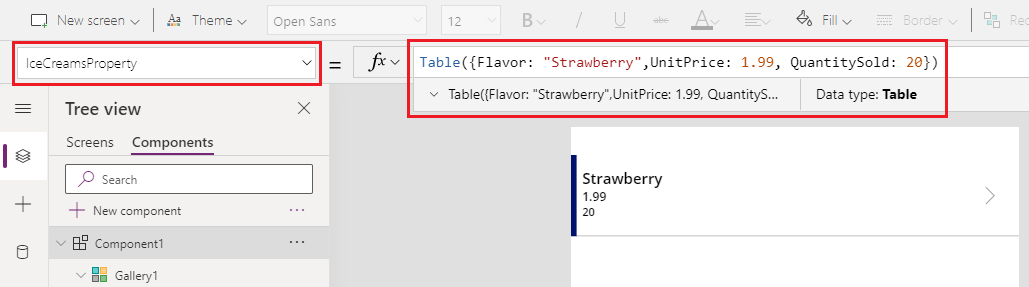
Osagai hau kontsumitzen duen aplikazioak honako hauek ditu IceCreams osagaien eskemarekin bat ez datorren taula:
| FlavorName | Prezioa | SaleNumber |
|---|---|---|
| Marrubia | 1.99 | 20 |
| Txokolatea | 2.99 | 45 |
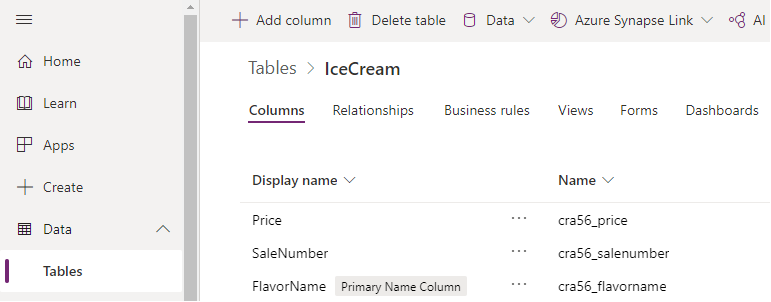
Eremu zuzenak mapatzeko, erabili RenameColumn() espero diren zutabeei izena aldatzeko funtzioa.
RenameColumns(IceCreams,"cra56_flavorname","Flavor","cra56_price","UnitPrice","cra56_salenumber","QuantitySold")
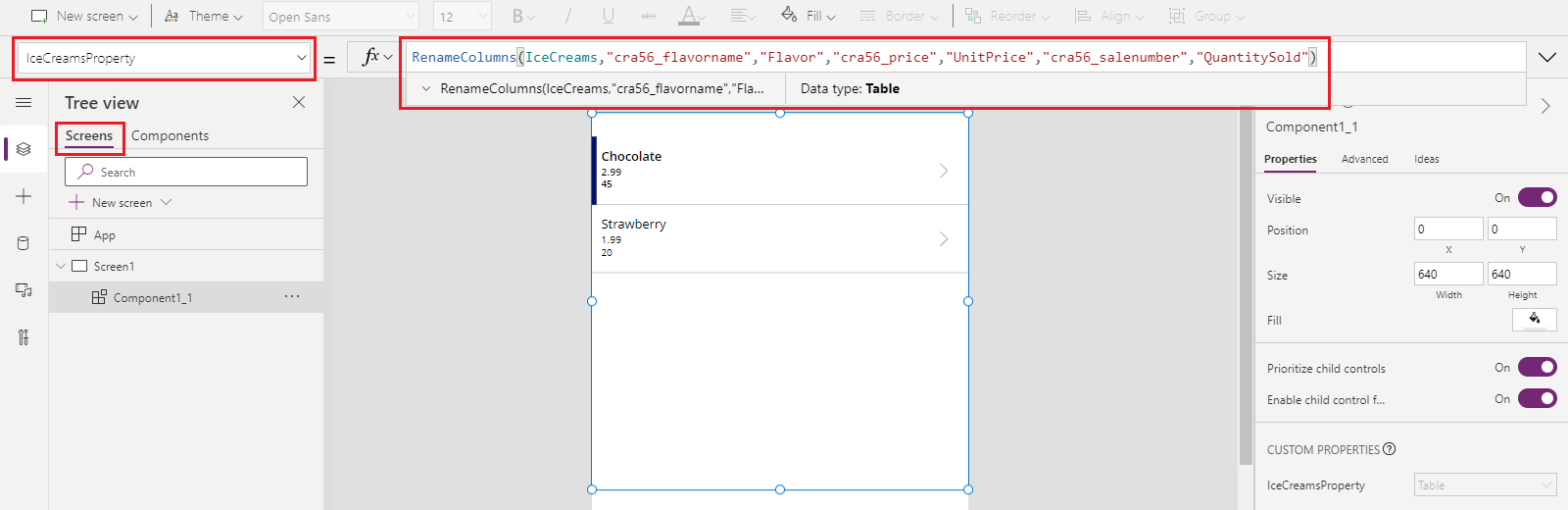
Osagaiak espero dituen sarrera-eremuak datu-iturburu-eko bat datozen zutabeekin mapatzen dira orain.
Maparen erregistroak
Erabili Honekin() erregistro bakarra mapatzeko funtzioa.
Adibidez, batetik jarraituz aurreko adibidea zutabeak mapatzeko, aplikazio baten barneko osagai baten sarrerako propietate pertsonalizatuak erregistro mota bat espero du eskema honekin:
{Flavor: "Strawberry",UnitPrice: 1.99, QuantitySold: 20}
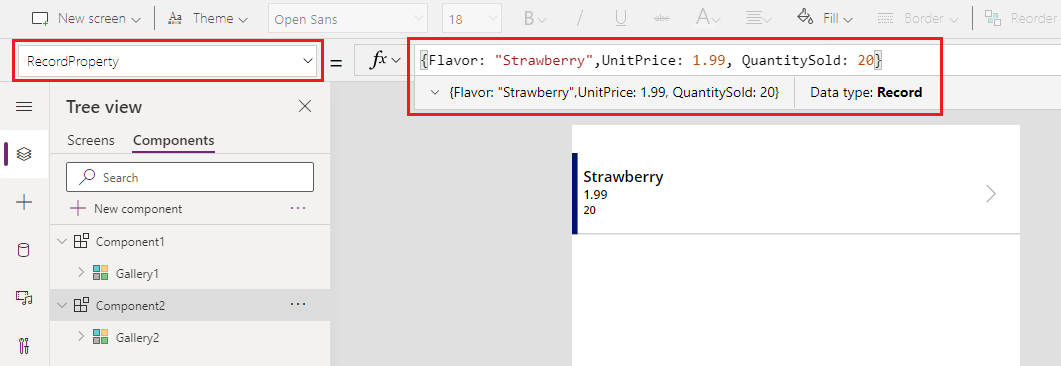
Urtetik aurrera IceCreams datu-iturburu-ek zutabeen izenak espero ditu FlavorName, Prezioa, eta SaleNumber, erregistroaren mapa aldatu beharko dugu osagaia aplikazioan gehitzen denean.
Erabili Honekin() ren zutabeak hautatzeko funtzioa IceCreams taula, eta mapa itzazu osagaiaren sarrera-eremuekin:
With(Gallery3.Selected,{Flavor:FlavorName,UnitPrice:Price,QuantitySold:SaleNumber})
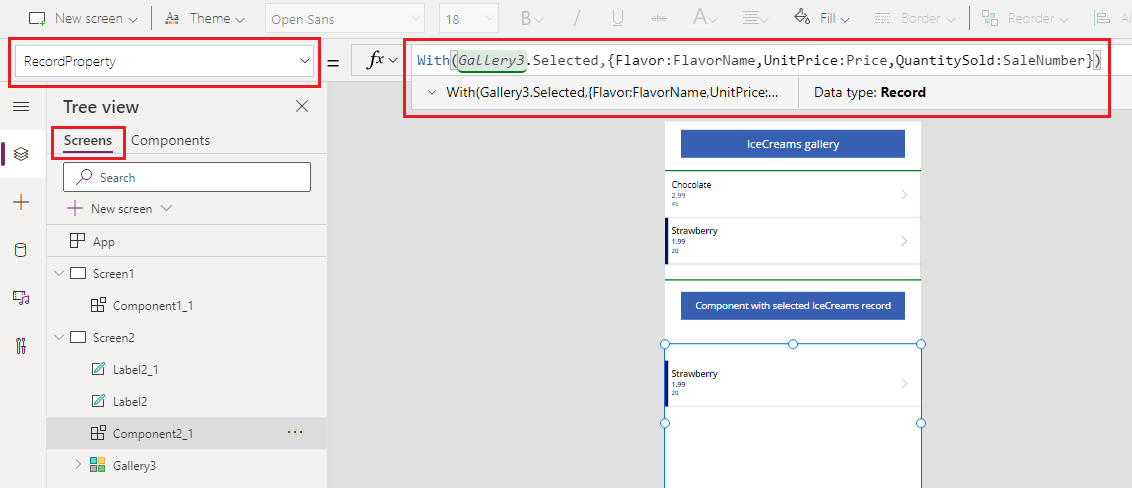
Ondorengo animazioak galerian hautatutako erregistroa erakusten duen aplikazioan gehitutako osagai baten adibidea erakusten du (osagaiaren gainean):
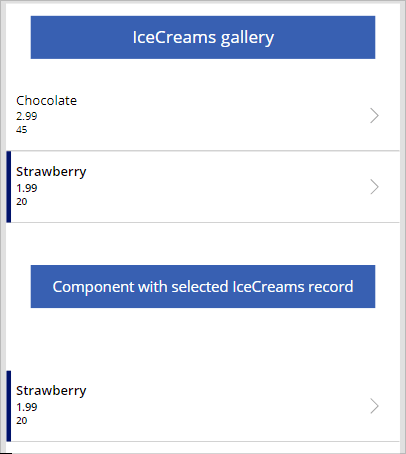
Maparen taulak
Erabili ForAll() aplikazioari gehitutako osagaiak espero dituen erregistroekin erregistroen taula bat mapatzeko funtzioa.
Adibidez, amaieran mapa-zutabeak adibidez, erabil dezakezu ForAll() Taula osoa zutabe zehatzekin mapatzeko funtzioa errenkada bakoitzeko osagaiko eremuetara seinalatzeko:
ForAll(IceCreams,{Flavor:FlavorName,UnitPrice:Price,QuantitySold:SaleNumber})
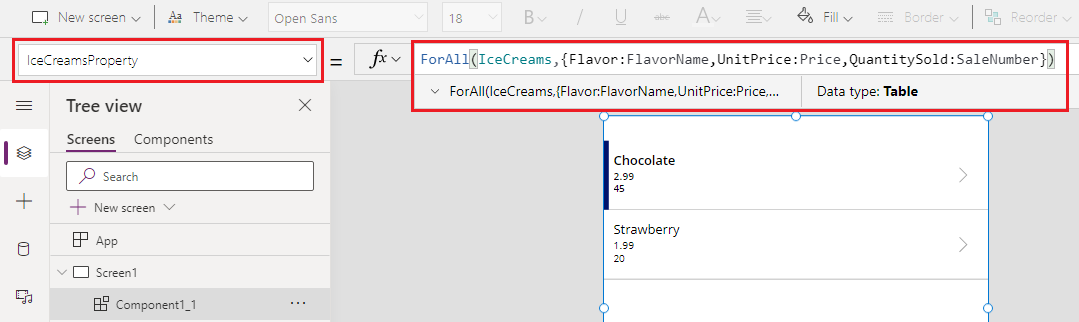
Mapa goitibeherakoa erabiliz (zaharkituta)
Erabili dezakezu Aurreratua fitxan taula edo erregistro mota sarrerako propietatea espero duen aplikazio bati gehitutako osagai baterako, eta hautatu eremuen mapak goitibeherako aukera erabiliz. Mapeo hau lehenespenez esleitzen da, eta mapa-eremu egokiak eskuz hautatu ezean, baliteke mapak esperotako emaitzak ez ematea.
Adibidez, hurrengo animazioak zutabeak izena aldatzeko eguneratzen ari den formula erakusten du. Pantailan agertzen den osagaiak ez du eremuen mapaketa aldatzen, goitibeherako hautaketa lehenetsia eskuz eguneratu behar baita.
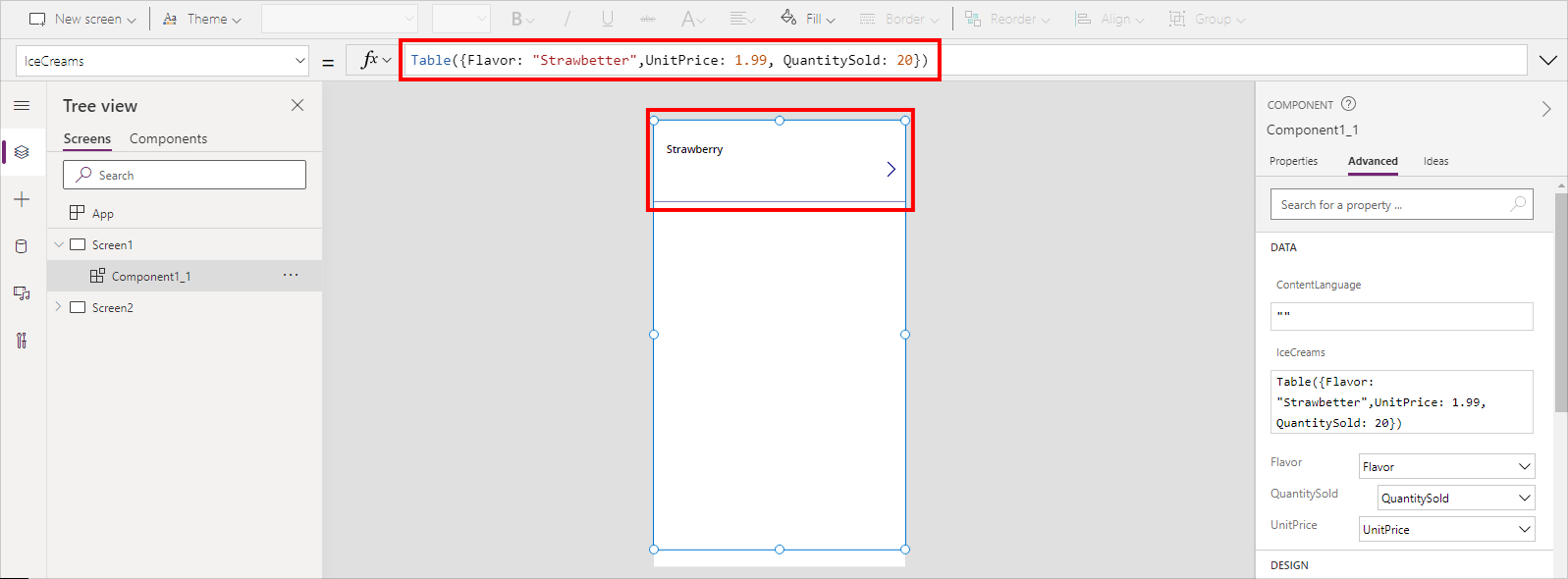
Goitibeherako maparen bidez hautatzeko metodo hau izan da zaharkitua. Horren ordez, erabili zutabea, erregistroa, edo mahaia mapping metodoak artikulu honetan lehenago azaldu bezala.
Goitibeherako aukera erabil dezakezu lehendik dauden aplikazioen mapak aukeratzeko, gomendagarria ez den arren. Aplikazio berrietarako, aukera hau ez da erabilgarri egongo lehenespenez. Zaharkitutako gaitasun hau aktibatzeko edo desaktibatzeko, joan hona Ezarpenak > Datozen ezaugarriak > Erretiratua, eta aukeratu Onartu eremuen esleipen automatikoa osagaien sarrerak.
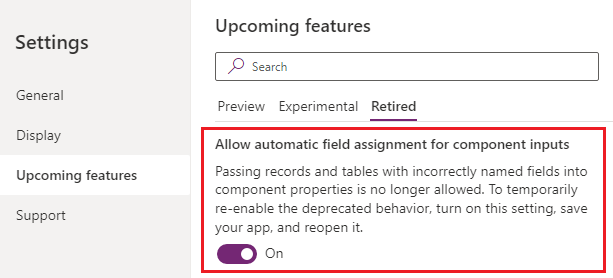
Ezarpena aktibatzen duzunean, ziurtatu aplikazioa fitxategian gorde eta berriro irekitzen duzula Power Apps Studio. Berriro ireki ondoren, eguneratu sarrerako propietateen formula formula baliozkotzea abiarazteko, goitibeherako aukerak Propietate aurreratuak panelean agertzen hasteko.
Ikusi ere
- Osagaietarako portaera formulak
- Zaharkituta: Mapeatu osagaien eremuak goitibeherako aukera erabiliz
- Mihisearen osagaiak
- Osagaien liburutegia
- Osagai-liburutegiaren aplikazioen bizi-zikloaren kudeaketa (ALM)
- Gehitu multimedia osagai batean
- Osagaietarako portaera formulak
- Power Apps component framework
- Gehitu mihisearen osagaiak ereduak gidatutako aplikaziorako orri pertsonalizatu batean
Oharrak
Laster erabilgarri: 2024an, GitHub-eko arazoak edukiari buruzko oharrak bidaltzeko mekanismo gisa kenduko dugu apurka-apurka, eta oharrak bidaltzeko sistema berri batekin ordeztuko. Informazio gehiagorako, ikusi: https://aka.ms/ContentUserFeedback.
Bidali eta ikusi honi buruzko oharrak: